Cara membuka editor registri di windows 10
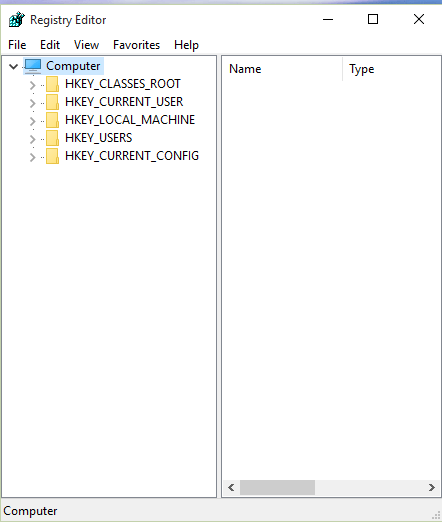
- 2590
- 190
- Simon Cormier
Cara membuka editor registri di windows 10:- Banyak orang suka menyesuaikan jendela dengan caranya sendiri. Editor Registry dapat digunakan untuk melihat dan mengubah pengaturan di System Registry. Informasi tentang bagaimana komputer Anda berjalan terkandung dalam registri. Saat program baru diinstal, atau perangkat keras baru dilampirkan, informasi tersimpan ini digunakan oleh Windows. Artikel ini adalah tentang membuka editor registri di perangkat Windows 10 Anda.
Cara membuka editor registri di windows 10
Daftar isi
- Metode 1 - Menggunakan Cortana
- Metode 2 - Menggunakan Perintah Jalankan
- Metode 3 - Menggunakan Command Prompt
- Metode 4 - Menggunakan Windows PowerShell
- Metode 5 - Menggunakan Pintasan Desktop
Metode 1 - Menggunakan Cortana
Cortana adalah asisten pribadi di Windows 10. Inilah cara meluncurkan editor registri menggunakan Cortana:
- Di bilah pencarian, ketik Regedit. Klik hasil yang mengatakan Regedit.
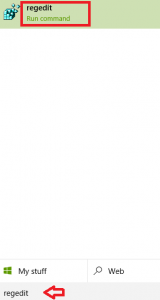
- Klik Ya di kotak dialog Kontrol Akses Pengguna. Editor Pendaftaran akan diluncurkan.
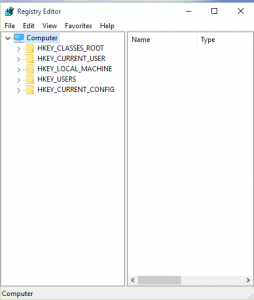
Metode 2 - Menggunakan Perintah Jalankan
- Tekan Menang + r untuk membuka lari. Jenis Regedit dan tekan OKE.
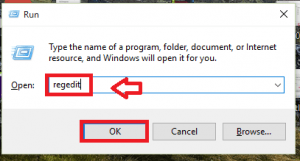
- Klik Ya di kotak dialog Kontrol Acess Pengguna. Editor Pendaftaran akan diluncurkan.
Metode 3 - Menggunakan Command Prompt
- Tekan Menang + x kunci. Memilih Command prompt dari opsi yang diberikan.
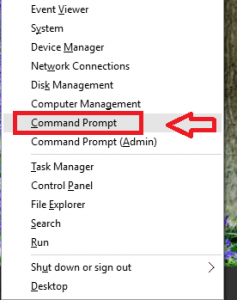
- Di prompt perintah, ketik Regedit. Tekan Memasuki kunci.
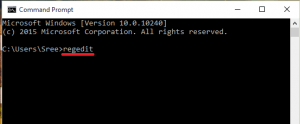
Metode 4 - Menggunakan Windows PowerShell
- Tekan Menang + r untuk membuka lari.Jenis PowerShell.exe di dalam kotak yang diberikan. Tekan OKE.
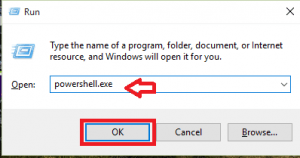
- Jenis Regedit di PowerShell dan tekan Memasuki kunci.
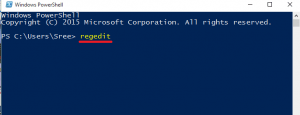
Metode 5 - Menggunakan Pintasan Desktop
- Tekan Menang + r kunci. Ketik jalur berikut di kotak yang diberikan.
C: \ Windows \ System32
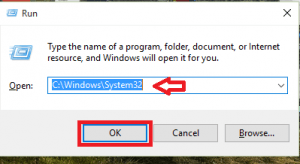
- Jendela akan terbuka. Gulir ke bawah dan lihat file Regedt32.exe. Anda juga dapat menemukannya menggunakan opsi pencarian di sudut kanan atas.
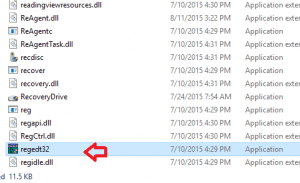
- Klik kanan pada file REGEDT32.exe. Klik Buat jalan pintas.
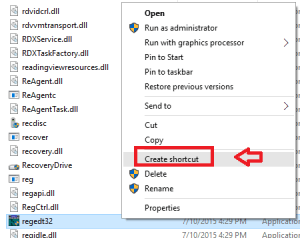
- Gunakan pintasan ini saat berikutnya Anda ingin membuka editor registri.
Jika Anda sering menggunakan editor registri, membuat jalan pintas adalah pilihan terbaik.
Editor Registry berisi informasi yang sangat penting mengenai perangkat. Anda tidak boleh membuat perubahan yang salah dalam registri. Ini bisa membuat komputer Anda tidak dapat digunakan. Disarankan agar Anda menyimpan cadangan sebelum membuat perubahan dalam registri.
- « Nonaktifkan browser web dari secara otomatis menambahkan WWW ke URL
- How To Forge WiFi Network yang Dikenal di Windows 10 »

